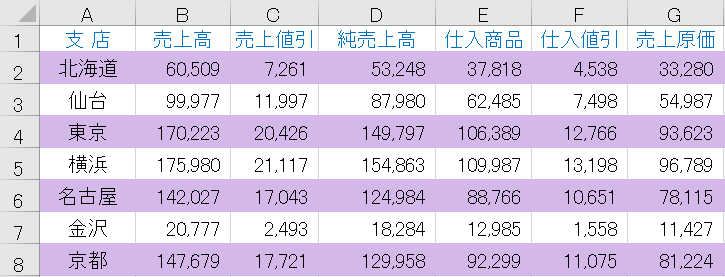
表を見やすくするために1行おきにセルに色を着けるのは常套手段。
でも、行を入れ替えたとたん「1行おき」が崩れてやり直し、なんて経験はありませんか?
「塗りつぶし」の機能を使って色を設定してしまうと、行を並べ替えた時に「一行ごと」が崩れてしまい、色を設定し直すことになりとても面倒です。
そこで今回は、『行を入れ替えてもくずれない、1行おきに色をつける方法』をピックアップします。
【失敗例】もし「塗りつぶし」にすると
下の表をつかって、該当セルに「塗りつぶし」機能で色をつけます。
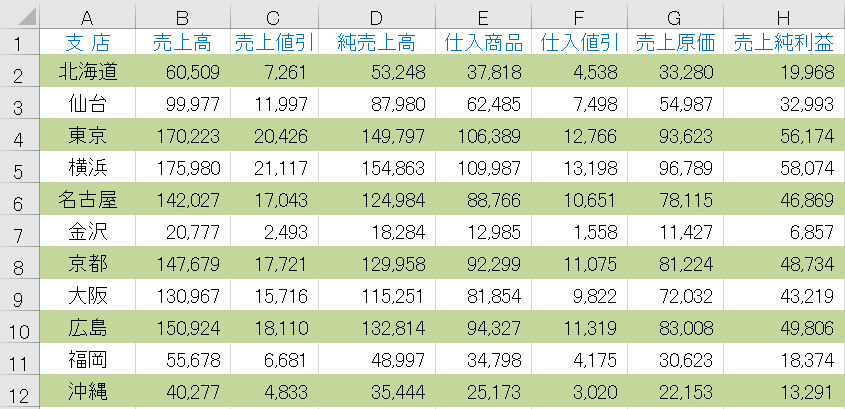
該当行を選択するだけでも一苦労ですが、流動的に使用する表の場合はさらにやっかいです。
「売上純利益」(H列)を基準にデータの並べ替えを行うと、、、
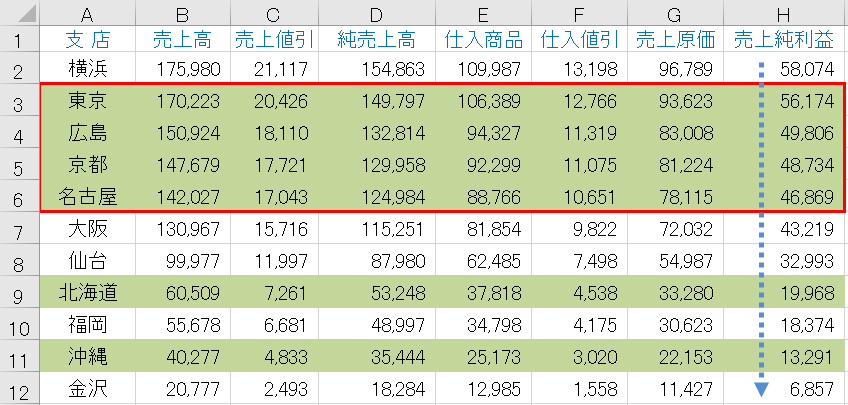
▲あっけなく「1行おき」の色付けがくずれてしまいます。
これを回避するには、行を入れ替えてもくずれない方法で1行おきに色づけする必要があります。
条件書式とMOD関数・ROW関数
ここからが本題、行を入れ替えてもくずれない1行おきに色づけする方法です。
まず、色付けする対象セル範囲を選択します。
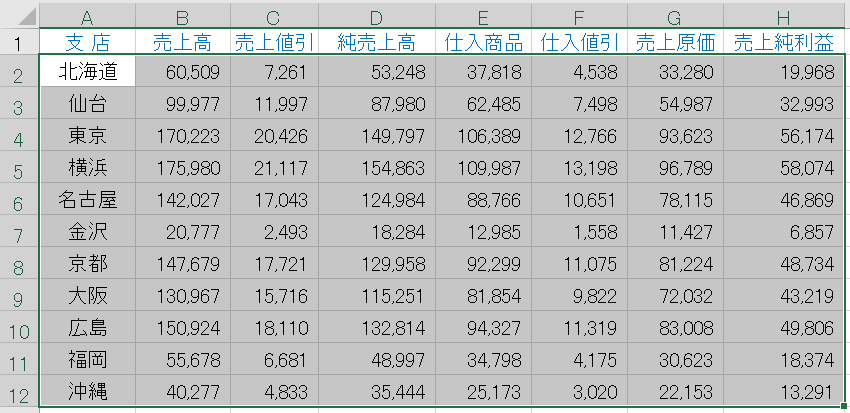
条件付き書式
[ホーム] タブの「条件付き書式」から「新しいルール」へとすすみます。
新しい書式ルールのフォームが表示されたら、「数式を使用して、書式設定するセルを決定」を選択します。

「次の数式を満たす場合に値を書式設定」の欄につぎの関数を入力します。
[書式(F)] のボタンで行につける色を指定します。
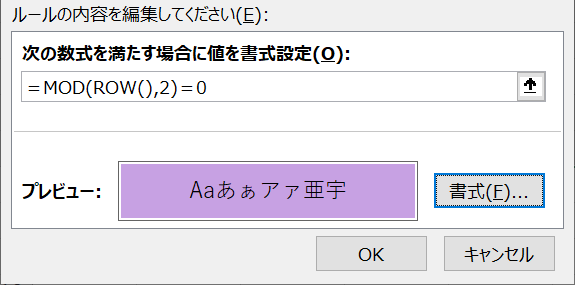
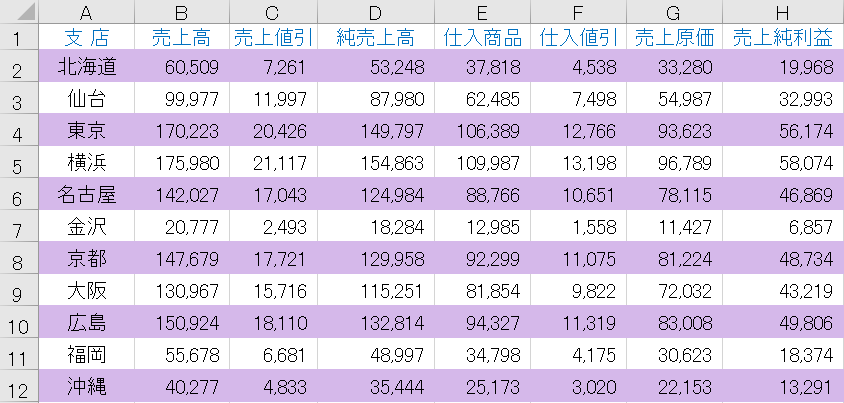
▲完成!!
ためしに、D列を基準にデータを並べ替えます。
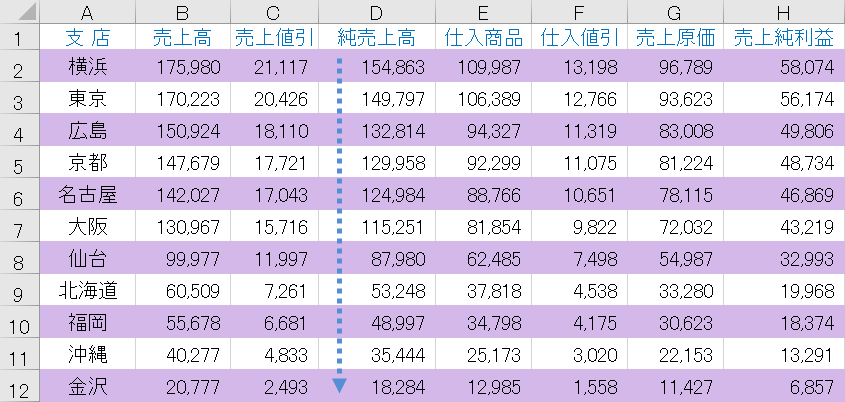
データを並べ替えても、その時点で行番号を再計算して書式を設定するので、1行おきがくずれません。
MOD関数 は数値を除算した剰余を返す関数、つまり「割り算したときの "あまり" 」を教えてくれる関数で;
のように表されます。
ROW関数 は参照の「行番号」を返す関数で;
のように表されます。 ※[参照] の部分は省略可。
「次の数式を満たす場合に値を書式設定」の欄に入力した、"=MOD ( ROW( ), 2 )=0" は、行番号を2で割ったときの余りがゼロのときに書式を適用する ということです。
行番号を2で割った時のあまりはゼロか1なので、つまり1行おきに書式が設定されるというわけです。
以上で、『エクセルで行を入れ替えても崩れない「1行おきに色をつける」方法』は終了です。
さっそくお勤め先の資料をいじってみてください。
関連記事・広告